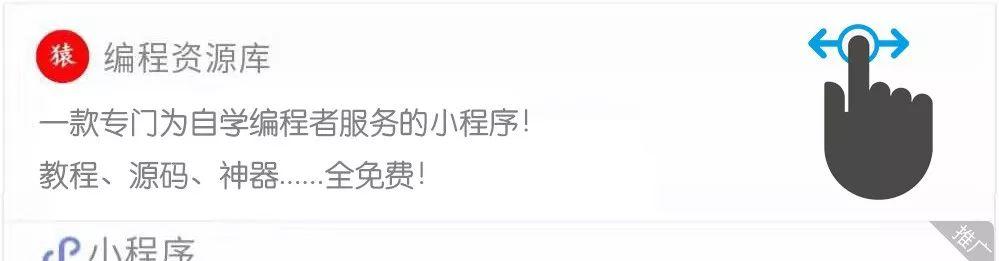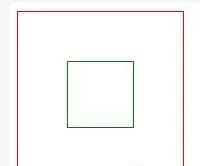经常使用电脑的小伙伴有时候会出现这样的问题,电脑启动后在桌面右下角无法显示输入法状态栏,甚至语言栏图标也消失了。这一种情况也出现在电脑正常使用中,用着用着突然没了,按Ctrl Shift快捷键也无法调出输入法,只能打出字母和数字。别担心,因为导致这种情况的原因一共有3个:输入法被删除了、语言栏被隐藏、语言栏程序没启动。这三个原因都不是什么大问题,南哥说电脑会在本文介绍如何让Win7系统屏幕下方任务栏右边的输入法图标重新出现。
解决办法如下:
2、开始→在输入框中输入“语言”搜索,然后选择“更改键盘和其他输入法”→更改键盘

上图中,选择添加输入法可让输入法重新出现在任务栏。
如果在添加里没有输入法怎么办?我们可以单击-添加选项,然后会弹出下图“添加输入语言”对话框来添加输入法后就可以解决了。
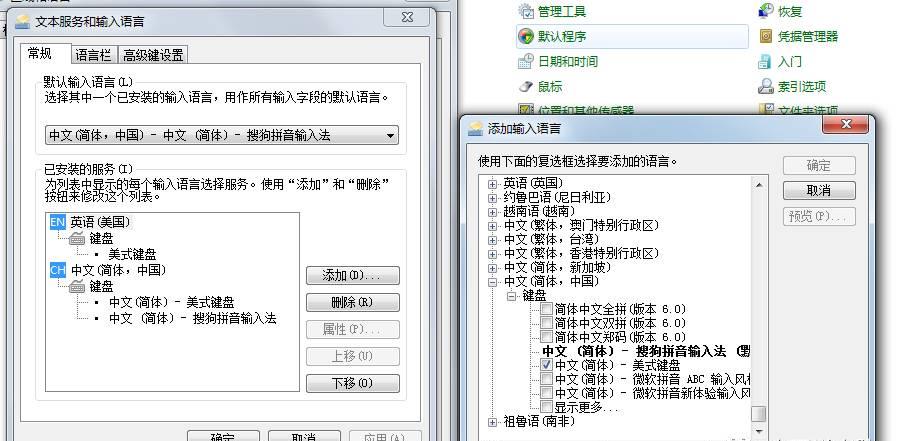
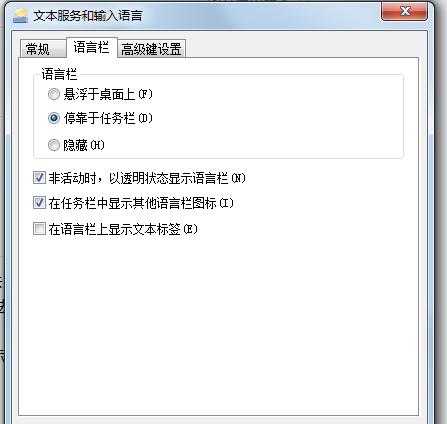
如果上面方法都没能拯救你Win7系统消失不见的输入法,那么这最后一种可能就是你的操作系统没能正常启动语言栏程序。不过没关系,我们可以手动来启动语言栏,方法很简单:
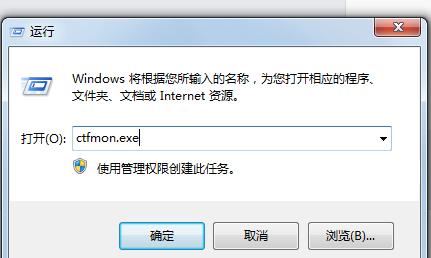
当然,你也可以使用修改注册表的办法来解决:
新建个“记事本”, 将下面一段代码复制到记事本里,保存后将文件名改为:1.reg (注意reg前面有个小点)保存到“桌面”:
代码如下:Windows Registry Editor Version 5.00[HKEY_LOCAL_MACHINESOFTWAREMicrosoftWindowsCurrentVersionRun]“ctfmon.exe”=”C:\Windows\System32\ctfmon.exe”
鼠标左健双击“记事本”,导入“注册表”,这样开机后输入法会随系统自动运行。